Apakah komputer atau PC kamu terasa lambat jika digunakan? Bahkan saat dioperasikan tanpa membuka aplikasi apapun komputer kamu tiba-tiba hang atau crash?
Banyak faktor yang bisa menyebabkan CPU Usage 100%. Sebenarnya hal tersebut tak perlu di khawatirkan. Tapi bila kamu tidak menjalankan suatu program atau aplikasi tapi mendapatkan peringatan. Maka kamu perlu waspada karena mungkin saja prosesor overheat.
Sebenarnya masalah komputer atau PC terasa lambat mempunyai banyak penyebab, salah satunya adalah fenomena CPU Usage 100% pada PC. Tapi kamu jangan khawatir, artikel kali ini akan membahas tentang bagaimana cara mengatasi CPU Usage 100% di Windows 10, 8, ataupun Windows 7.
Cara Mengatasi CPU Usage 100% di Windows
Central processing unit (CPU) adalah komponen terpenting dan krusial dalam perangkat komputer. CPU berfungsi memproses data-data yang diterima dari perangkat lunak. Jika diibaratkan, CPU itu otaknya komputer. Tanpa adanya perangkat keras yang satu ini, komputer tidak dapat berjalanan sebagaimana mestinya.
CPU Usage 100% ini banyak sekali orang yang mengalaminya. Biasanya, masalah ini muncul di komputer atau PC dengan OS Windows yang sudah lama diinstall dan jarang dibersihkan.
1. Mengatasi CPU Usage dengan Disable Windows Search
1. Pertama, ketikkan Services di pencarian, setelah aplikasi Services ditemukan kemudia klik aplikasi tersebut. Lihat contoh pada gambar.
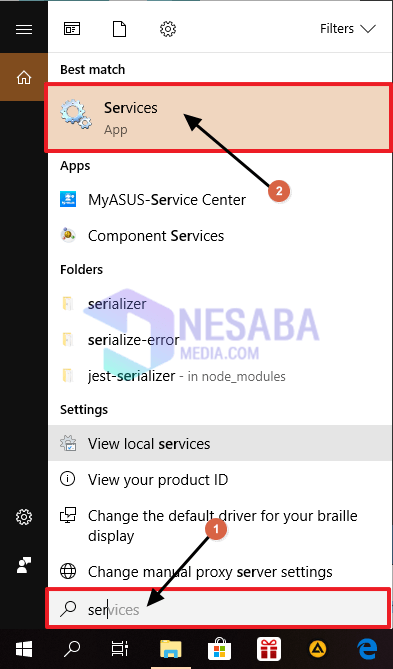
2. Atau kamu juga bisa membuka aplikasi Services dengan cara, tekan Windows + R.
3. Kemudian ketikkan services.msc, kemudian klik OK. Lihat contoh pada gambar. 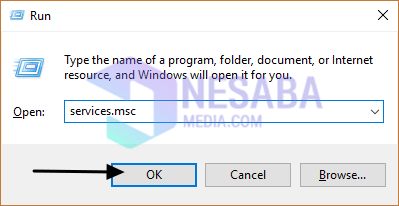
4. Kemudian cari Windows Search. Lihat contoh pada gambar.
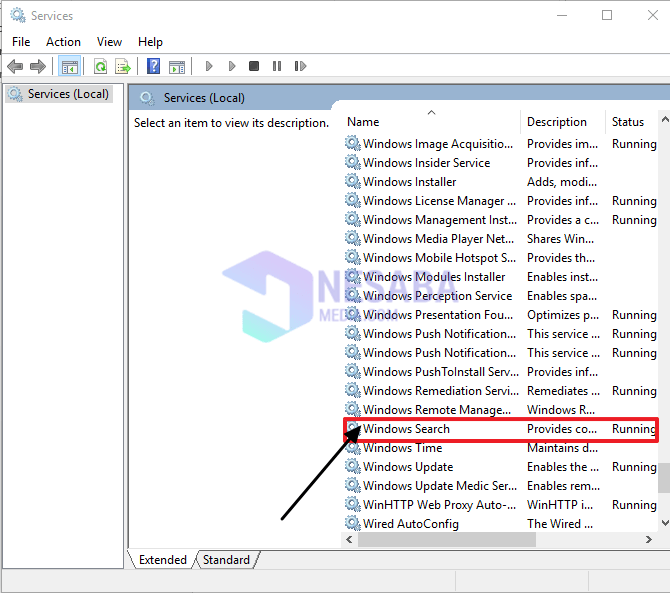
5. Kemudian double klik pada Windows Search, atau bisa juga klik kanan pada Windows Search lalu klik Properties.
6. Setelah klik kanan pada Windows Serach, Lihat pada Starup Type kamu bisa mengubah status pada starup type menjadi Disable, kemudian klik Stop, kemudian klik OK. Lihat contoh pada gambar.
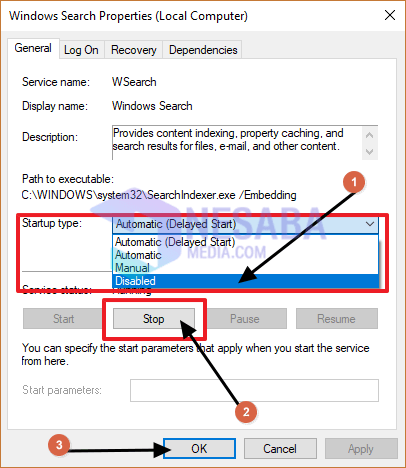
2. Mengatasi CPU Disk 100% dengan Disable Windows Update
Cara mengatasi CPU Disk 100% dengan disable windows update hampir sama dengan disable windows search, berikut langkah-langkahnya:
1. Pertama, ketikkan Services di pencarian, setelah aplikasi Services ditemukan kemudia klik aplikasi tersebut.
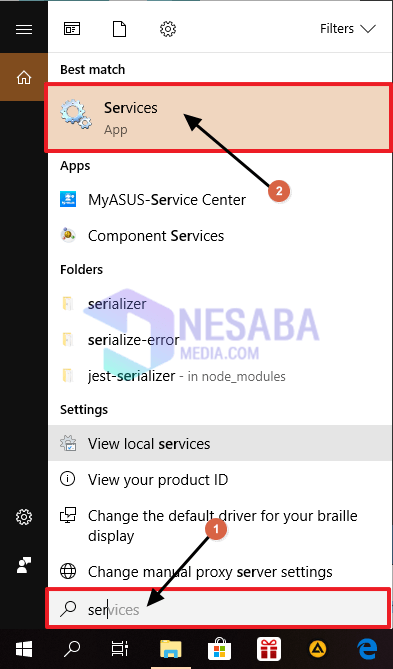
2. Atau kamu juga bisa membuka aplikasi Services dengan cara, tekan Windows + R.
3. Kemudian ketikkan services.msc, kemudian klik OK.
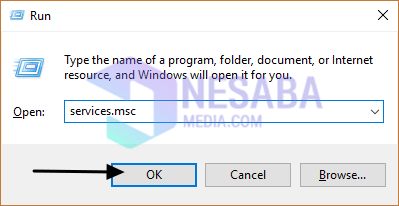
4. Kemudian cari Windows Update. Lihat contoh pada gambar.
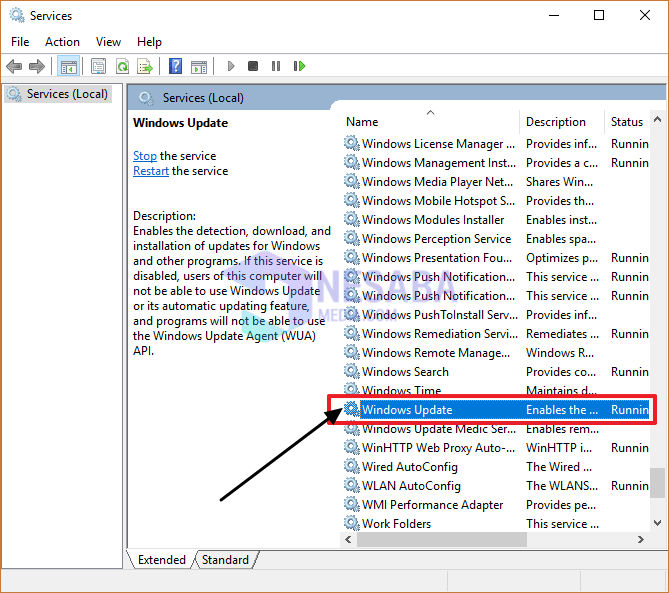
5. Kemudian double klik pada Windows Update, atau bisa juga klik kanan pada Windows Search lalu klik Properties.
6. Setelah klik kanan pada Windows Update, Lihat pada Starup Type kamu bisa mengubah status pada starup type menjadi Disable, kemudian klik Stop, kemudian klik OK. Lihat contoh pada gambar.
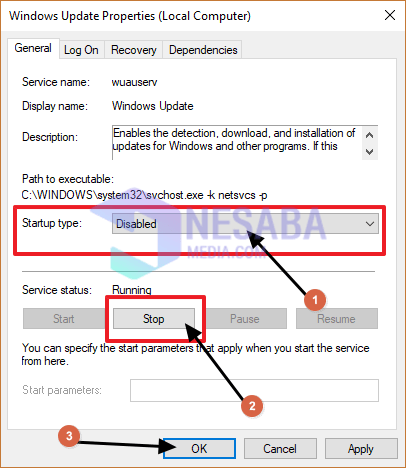
3. Mengatasi CPU Disk 100% dengan Disable Superfetch
Cara mengatasi CPU Disk 100% dengan disable superfetch hampir sama dengan 2 cara diatas, berikut langkah-langkahnya:
1. Pertama, ketikkan Services di pencarian, setelah aplikasi Services ditemukan kemudia klik aplikasi tersebut.
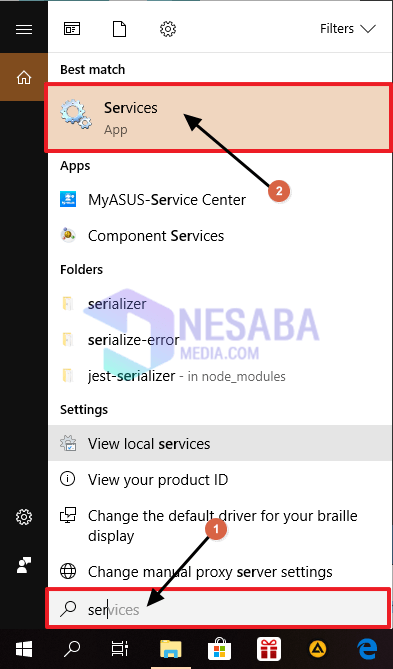
2. Atau kamu juga bisa membuka aplikasi Services dengan cara, tekan Windows + R.
3. Kemudian ketikkan services.msc, kemudian klik OK.
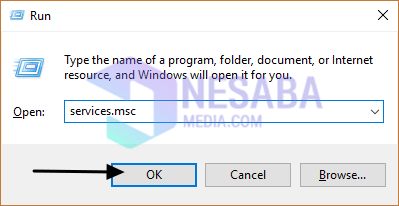
4. Kemudian cari Superfetch. Lihat contoh pada gambar.
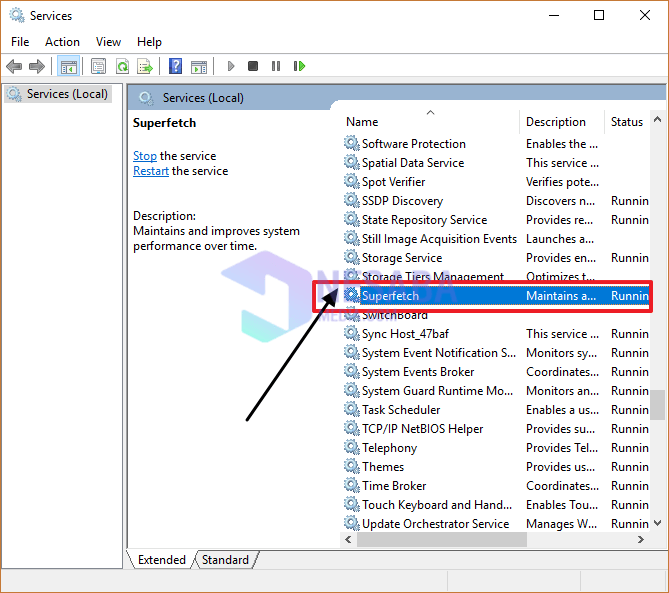
5. Kemudian double klik pada Superfetch, atau bisa juga klik kanan pada Windows Search lalu klik Properties. Lihat contoh pada gambar.
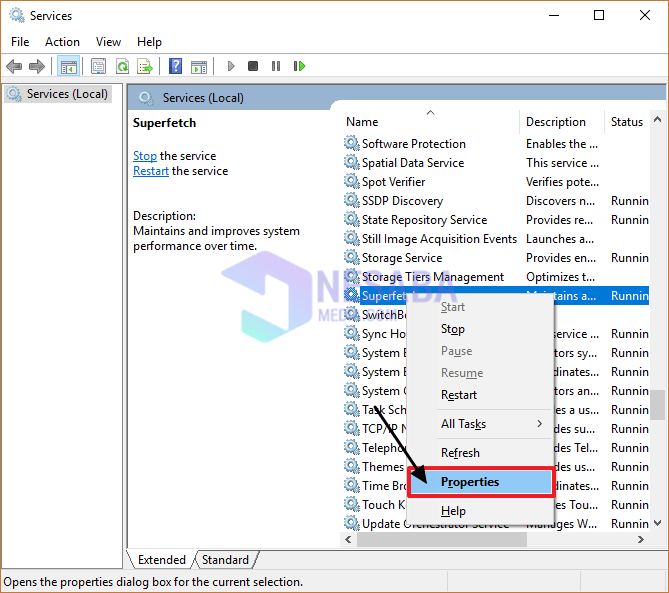
6. Setelah klik kanan pada Superfecth, Lihat pada Starup Type kamu bisa mengubah status pada starup type menjadi Disable, kemudian klik Stop, kemudian klik OK. Lihat contoh pada gambar.
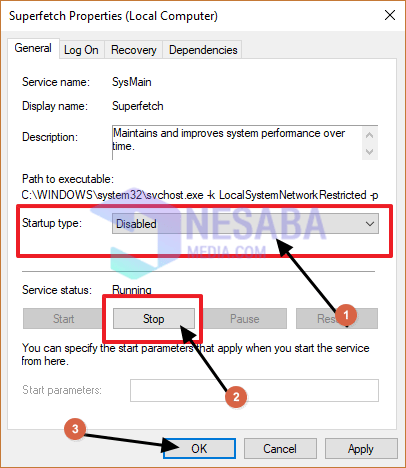
Ada juga cara lain untuk menonaktifkan Superfetch, yaitu:
1. Tekan Windows + R di keyboard kamu.
2. Kemudian ketikkan exe stop superfetch lalu klik OK. Lihat contoh pada gambar.
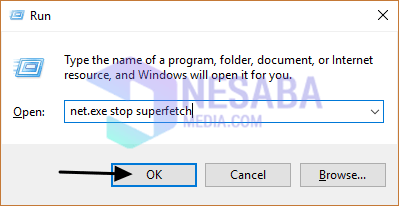
CPU Usage yang tinggi tidak selamanya menjadi kabar buruk. Karna, CPU Usage yang tinggi mengindikasikan bahwa prosesor kamu sanggup bekerja hingga ambang maksimal.
Demikianlah 3 cara mengatasi CPU Usage 100%. Tentu saja masih banyak cara yang lain lagi untuk mengatasi CPU Usage Full. Semoga pembahasan diatas bisa membantu teman-teman untuk mengatasi masalah CPU Usage 100%. Semoga dengan 3 cara diatas, kalian bisa mengatasi CPU Usage 100% pada laptop / komputer Windows kalian.
Sumber https://indoint.com/


0 comments:
Post a Comment